U盘无法打开变成了raw格式 格式化无法打开怎么办?
作者:要赢全靠浪人气:最近有有些朋友反映使用u盘的时候会出现提示u盘格式化,u盘格式变成了raw无法正常使用,碰到这种情况,该怎么办,这里小编来说道说道。
操作步骤:
使用要求:
① 分区变成RAW之后不要对该磁盘做其他操作。
② 请记住你需要处理的磁盘分区大小和盘符,后面会有用
具体步骤:
1.右键“计算机”,选择“管理”(如出现 UAC 请允许)
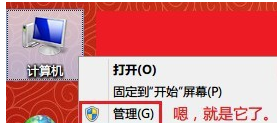
2.找到“磁盘管理”,右键选中已经变成RAW的磁盘,“删除分区”,不要担心,数据不会丢失,还在磁盘中,如果你不敢删,那你只能格式化,那就真没了。
注:这一步如果卡住,要耐心等待,强行停止可能会对整个磁盘造成伤害!
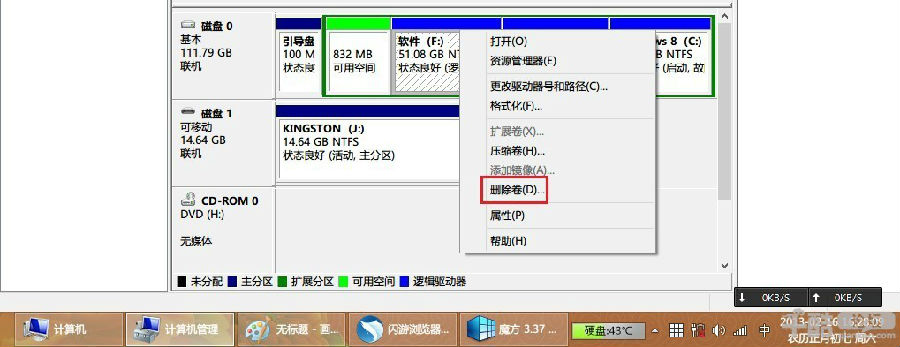
3.下载安装diskgenius这个软件(此工具在u大师官网有下载的)
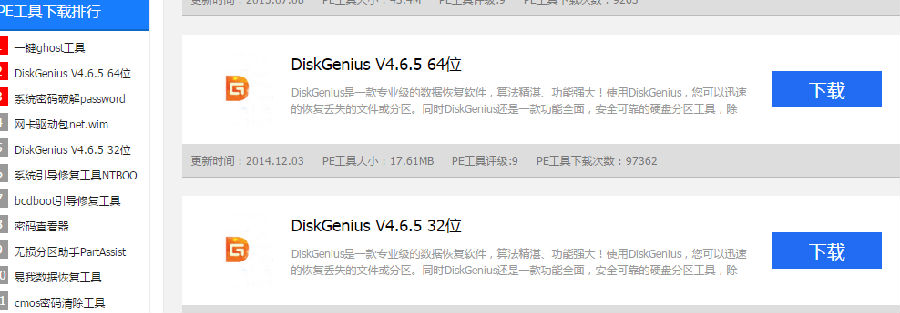
4.打开diskgenius软件,右键选中你的硬盘,选择“搜索已丢失分区”
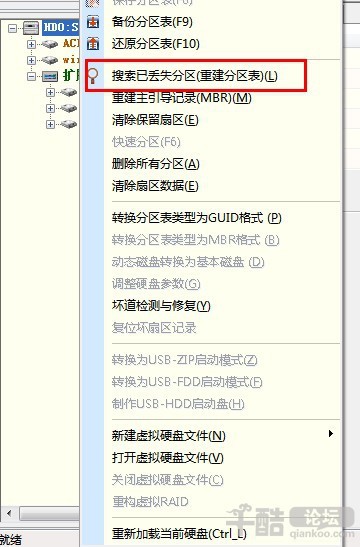
选择整个硬盘,然后开始搜索分区
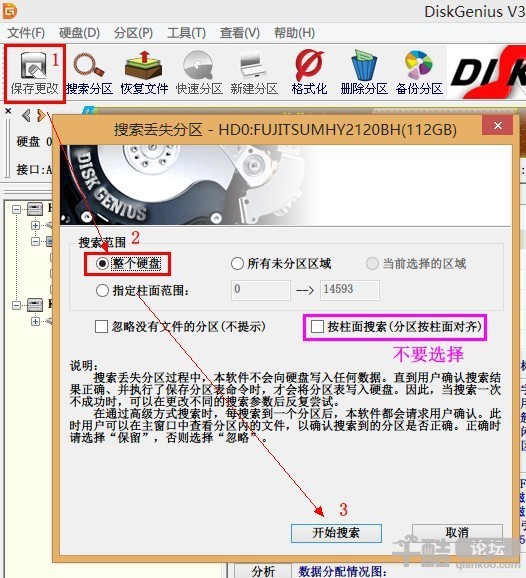
5.直到出现这个窗口。如果这个分区的大小/盘符名都符合刚才删除的分区,就选“保留”,如果不对,就选“忽略”,在执行下一步之前,先看看 DG顶部的分区表是否正确,如果不对,请退出 DG 重复此步骤(如果还记得刚才扫描到第几个柱面,可以指定柱面范围,节省时间,如果在以前的分区中没有留下太多痕迹,应该可以一次扫出)
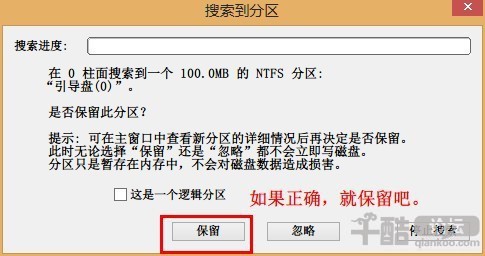
6.扫面完分区表以后,如果正确,就保存分区表。如果弹出选择分区表类型(选择MBR 或 GUID )的话,一般软件默认能识别出来到时是哪个,非要知道的话一般是MBR。
到这里就大功造成了!看看你的磁盘有没有恢复吧!
笔记本电脑出现黑屏怎么办?长时间无法开间是什么原因?
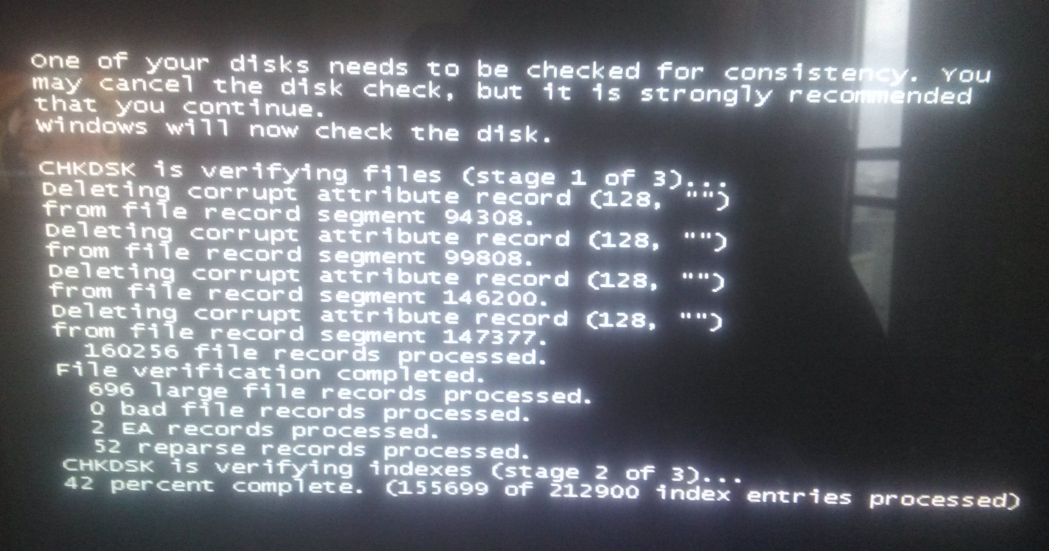
笔记本电脑出现黑屏怎么办?长时间无法开间是什么原因?如何在老IBM笔记本电脑BIOS设置中删除修改密码?我想大家都会朋友这些令人困扰的BIOS故障吧。下面本文就针对这三种常见的BIOS故障,给出大家一个满意的解决方案,希望能帮助到大家。
如何解决笔记本电脑黑屏故障
我使用的是联想昭阳8510Dfe,最近却出现奇怪的黑屏现象。症状为机器正常使用中,会出现黑屏,硬盘灯熄灭,该如何解决?
如果显示卡或屏幕没有毛病,可以进入BIOS设置,看一看“Power Menu”下的“Power Management Mode”,电源管理模式的默认值是“Customized”,如果将它设置成“Disabled”,则会出现上述现象,只要将其值改回默认值之后一切就恢复正常。
如何解决关机时间一长无法开机问题
东芝4030CDT笔记本电脑,配置为:C-300, 64M, 4.0G, 13.3英寸TFT, 24速CD。按下电源按钮,有时能正常开机,关机后短时间内可以再开机,时间一长就无法开机,此时供电指示灯亮,系统没有反应,必须使用冷启动【Reset】按钮,才能引导系统,这种情况在交流电供电和电池供电下都会遇到,这是什么原因造成的,该如何解决呢?
按照“由软到硬”的检查法,首先从有关电源管理方面的软件设置入手。在Windows 98的“控制面板”中检查“电源管理”各项设置,没有发现错误。再检查【控制面板】→【系统】→【设备管理器】→【系统设备】下的“高级电源管理支持”,其驱动程序也安装正确。排除了Windows 98中有关电源方面设置错误的因素后,在开机时按【Esc】键,再按【F1】键进入系统BIOS,查看电源启动方面的设置,将“Power-up Mode”一项由“Resume”改为“Boot”,屏蔽掉“Panel Power On/off”。将“Auto Power On”一项设为“Disabled”,再开机故障依旧。由此断定是硬件故障,可能是电源模块内部接触不良,导致电压输出时有时无。只要更换新的电源块后就可以正常开机了。
如何在老IBM笔记本电脑BIOS设置中删除修改密码
一般情况下,IBM笔记本电脑380/560/600/760/770系列的BIOS中可以设置三种类型的口令:Power On Password(加电口令,或开机口令),Hard Disk Password(硬盘口令),Supervisor Password(超级用户口令,或监管人员口令)。我们可以按下面步骤进入IBM笔记本的BIOS密码设置项。
步骤1:按【F1】键打开电源,进入Easy-Setup程序设置。
步骤2: 在Easy-Setup画面中,单击Password,画面上会显示:
Power-On Password
HDD-1 Password
(HDD-2 Password)
Supervisor Password
下面我们具体来看一看,如何删除修改这几种密码。
1.设置加电口令
首先用鼠标单击加电口令项,然后出现输入提示框时,输入口令。注意口令可为1~7个字符的任意组合,包括任何大写或小写字母或数字组合。大小写字母被认为相同。如果在输入过程中出错,可以用【Backspace】键删除,然后输入正确的字符。再一次输入口令进行确认,按回车键即可。
2.设置硬盘口令
首先用鼠标单击加电口令项,然后出现输入提示框时,输入口令。注意口令可为1~7个字符的任意组合,包括任何大写或小写字母或数字组合。大小写字母被认为相同。如果在输入过程中出错,可以用【Backspace】键删除,然后输入正确的字符。再一次输入口令进行确认,按回车键即可。
3.设置超级用户口令
首先用鼠标单击超级用户口令项,然后出现输入提示框时,输入口令。注意口令可为1到7个字符的任意组合,包括任何大写或小写字母或数字组合。大小写字母被认为相同。如果在输入过程中出错,可以用【Backspace】键删除,然后输入正确的字符。再一次输入口令进行确认,按回车键即可。
4.更改加电口令
开机时当加电口令提示符出现后,请输入正确的加电口令,然后按空格键,输入新的加电口令,再次按空格键,输入新的加电口令并确认,然后按回车键。新的加电口令将在下一次启动电脑时生效。
5.更改硬盘口令
开机时当硬盘口令提示符出现后,请输入正确的硬盘口令,然后按空格键,输入新的硬盘口令,再次按空格键,输入新的硬盘口令并确认,然后按回车键。新的硬盘口令将在下一次启动电脑时生效。
6.更改超级用户口令
按【F1】键开机时进入Easy-Setup程序,在口令提示符下输入当前的超级用户口令,并按回车键。在Easy-Setup画面中选择口令图标,然后选择超级用户图标,输入超级用户口令,并按空格键,出现一个窗口提示你输入新的超级用户口令。请输入新的超级用户口令,然后按回车键,再次输入超级用户口令以确认,然后按回车键。新的超级用户口令将在下一次启动电脑时生效。
7.删除加电口令
开机时当加电口令提示符出现后,请输入正确的加电口令,然后按空格键,再按回车键。这时加电口令被删除。
8.删除硬盘口令
开机时当硬盘口令提示符出现后,请输入正确的硬盘口令,然后按空格键,再按回车键。这时硬盘口令被删除。
9.删除超级用户口令
按【F1】键开机时进入Easy-Setup程序,在口令提示符下输入当前的超级用户口令,并按回车键。在Easy-Setup画面中选择口令图标,再选择超级用户图标,然后输入当前的超级用户口令,并按空格键,在空白框中按回车键,在确认屏幕中再次按回车键。这时超级用户口令被删除。
以上就是三种常见的常见BIOS故障解决方案,希望能帮助到大家!
十大常见的内存BIOS故障现象及解决方案
内存是电脑运行时的工作“仓库”,内存故障在电脑故障中占有相当大的比例。而且内存故障有时比较隐蔽,判断比较麻烦。本位就为大家介绍一些常见的内存BIOS故障现象及如何解决的方法。希望能给大家带来一点帮助。
1、Memory Test Fail
电脑开机后,自检提示信息是“Memory Test Fail”,这句话的含义是内存测试失败。通常这种情形一般都是因为内存不兼容或故障所导致,所以每次开机先以一条内存测试,找出故障的内存,把它拿掉或送修即可。
2、内存检测时间长
开机时别人的电脑内存只检测一遍,而你的电脑却检测三遍,内存检测时间太长了,怎样才能让内存检测快起来呢?
现在内存容量在不断增大,开机内存自检时间越来越长,即使使用快速检测,把三遍检测改成一遍检测,时间也不短。不过我们可以开机时,按【Del】键进入Setup选项,选择BIOS Features Setup,按回车键,使用【Page Down】键把“Quick Power On Self Test”设置为“Enabled”,使用【F10】键退出(回答【Y】)。开机自检内存时,按【Esc】键跳过自检。
3、在Windows下频繁出现“非法操作”错误
我有一KT133主板,采用普通HY PC133 128MB内存的电脑,下载了一个优化BIOS设置的程序对BIOS进行了优化,可是优化后,在Windows下频繁出现“非法操作”错误,怎样解决呢?
一般情况下,BIOS优化程序会给BIOS进行全面的优化。从上面的配置看,内存是普通的HY内存,并不是太好的,所以进入BIOS后,会在“Advanced Chipset Features”处发现,BIOS优化程序已经将 “SDRAM Cycle Length”项设为2。如果要稳定,我们只要将2改为3,再将“Bank InterLeave”由“4Bank”改为“Disable”,然后重新启动机器即可。
4、内存是256MB,为何显示出“261120K+1024K”的信息呢
这是由于使用集成显卡的缘故。使用集成在主板上的显卡,显卡就会与主板共享内存。从而出现开机后,内存自检时显示的内容与正常主板显示的内容不一样的现象。正常主板只显示一个内存容量(实际数值),而集成显卡的主板会显示“261120K+1024K Shared Memory”,其中1024K是用于显示缓存的,如图1所示。

图1 内存信息显示
5、修改“DRAM Timing By SPD”时为何黑屏
使用Epox磐英EP-8KTA3主板,将BIOS中“DRAM Timing By SPD”选项设为“Disabled”时,电脑就发生黑屏现象;而将“DRAM Timing By SPD”设为“Enabled”时,电脑使用一切正常,这是为什么呢?
这其实是Epox磐英EP-8KTA3/8KTA3+主板的一个BUG,我们可以通过升级主板BIOS来解决这个“检测SDRAM大小的问题”,大家可以到http://file.mydrivers.com/bios/8kt31305.exe下载修正BIOS进行升级。
6、256MB SDR的内存安装后为何只显示128MB
我的电脑是联想天喜品牌机,主板是810,现在想扩展内存,买了一条256MB的SDR内存,可是安装上去后只显示128MB。
这样的问题在Intel810芯片组的主板出现的比较多。这是因为Intel芯片组的810不支持单面256MB内存引导,而810之后的810E和815, 820等都能支持。所以解决问题的办法就是将单面的256MB内存换成双面256MB的内存就可以了。
7、原来128MB内存,插下一根64MB后内存总量为何只认出是64MB
电脑配置为815EP主板、128MB内存,原本使用正常,后来得到一条64MB内存,一起插上之后,内存总量为何只认出是64MB呢?
将内存一条条单独插到主板上,证实都是好的,可以排除内存条的质量问题,看来兼容性问题再次出现。对于这样的内存兼容性的故障,我们一般情况下可以通过升级主板BIOS来解决,到主板厂商的网站上看一看,有没有新的BIOS升级。
8、添加一条PC133内存后,为何频繁死机和热启
最近我给电脑添加一条PC133内存以后(原内存为PC100内存),运行时却频繁出现死机和热启。
这种情况一般是由于添加的内存与原有内存之间,品牌、速度、容量都不同或某些不同引起的,解决方法可以采用“就低”原则。进入CMOS,在Advanced Chipest Features中看到DRAM Timing By SPD被设置成“Enabled”,将其修改为“Disable”。然后把DRAM Clock改为100MHz重新启动电脑,即可解决上述故障。如若还不行,可以试试更换内存的插槽,一般要将速度较快的内存插在第一个插槽上。假如以上方法都失败,建议在DOS下对主板的BIOS进行更新,一般问题都可以解决。
9、启动时Himem.sys文件为何出错
电脑无法进入Windows 98,进入系统后立即自动关机。用安全模式启动,读取Himem.sys后提示“Error:HImem.sys has delected unreliable XMS memory at address XXXXX…”,该如何解决?
根据提示信息,问题应该与主板或内存有关。由于提示表示在启动Himem.sys文件时内存出错,所以一般应先从内存上找出问题。此时可以试试以下方法:
(1)将BIOS中的参数设为保守方式,最简单的方法就是使用默认的BIOS参数。
(2)可以尝试使用放电方式清除CMOS存储器中的信息。假如以上方法均不行,建议将主板送维修点或直接更换。
10、升级BIOS时为何内存不足
升级BIOS时出现了内存不足,而我只用一张干净的系统盘加上升级文件的软盘启动,既不可能有病毒,也没有其他程序运行,怎会内存不足?
出现这样的故障其实是Dblspace.bin文件在作怪。我们可以插入一张工具盘,用MEM/C查看,就会发现内存里有―“Dblspace”程序,原来是Windows的磁盘压缩文件Dblspace.bin(此文件在C盘根目录下)串到内存中去了!用软盘启动,硬盘上的程序怎会串到内存中?不要不相信,事实就是这样!用ATTRIB将其属性去除,然后复制到其他目录下去,再将原C盘根目录下的删除,重新用升级盘引导,就可以放心升级BIOS了,升级完了再恢复此文件即可。
以上就是十大常见的内存BIOS故障现象,以及如何解决的介绍,希望对大家有一定的帮助。
16个常见的BIOS硬盘故障现象及急救措施在BOIS如何设置启动项 启动方式的选择!除了跳线短接以外的五个清除CMOS密码的命令行华硕主板如何刷BIOS 怎样刷新华硕主板的BIOS如何在BIOS中进行安全设置?联想笔记本电脑BIOS基本设置图文教程windows下刷新主板bios图文教程VMware8虚拟机的BIOS有哪些地方是可以优化怎样升级BIOS AWARD BIOS?BIOS的理解以及实现详细介绍IBM笔记本电脑进入BIOS如何设置?
加载全部内容